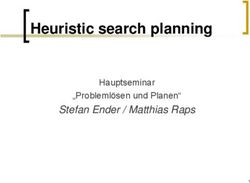Tab FS12 - Kurzanleitung - Pokini
←
→
Transkription von Seiteninhalten
Wenn Ihr Browser die Seite nicht korrekt rendert, bitte, lesen Sie den Inhalt der Seite unten
DEUTSCH
Die Inhalte wurden mit besonderer Sorgfalt erstellt. Für dennoch vorhandene
Fehler und deren Auswirkungen kann allerdings keine Haftung übernommen
werden. Empfehlungen zur Verbesserung dieses Handbuchs werden wir gerne
aufgreifen und umsetzen.
Alle Rechte vorbehalten. Verwendungen von Auszügen in jedweder Form
(digital oder Print) müssen zuvor schriftlich von der EXTRA Computer GmbH
genehmigt werden.
Pokini ist eine eingetragene Marke der EXTRA Computer GmbH und unterliegt
markenrechtlichem Schutz.
Diese Gebrauchsanweisung wurde erstellt und herausgegeben von:
EXTRA Computer GmbH Tel.: 07322 / 96 15 - 0
Brühlstraße 12 Fax: 07322 / 96 15 - 290
89537 Giengen E-Mail: info@pokini.de
2 3DEUTSCH
Lieferumfang Auspacken und Aufstellen
Pokini TAB FS12 ■ Überprüfen Sie den Packungsinhalt auf evtl. enstandene Transportschäden
■ Gleichen Sie die Lieferung mit Ihrer Bestellung / Ihrem Auftrag ab
Bei Transportschäden, Fehllieferungen oder Fragen kontaktieren Sie bitte umgehend
Ihren exone Fachhändler vor Ort. Die Originalverpackung der Geräte sollten Sie für einen
eventuellen Transport aufbewahren.
Entsorgung Verpackungsmaterial
Der Verpackungskarton und alle Kartoninnenteile können zur Entsorgung
dem Altpapier beigelegt werden. Die PE-Schaumteile (Transportschutz
des Rechners) können der gelben Tonne zugeführt werden.
Achtung: Um das Risiko eines elektrischen Schlages zu vermeiden, darf dieses Gerät
nur an ein Versorgungnetz mit Schutzleiter angeschlossen werden.
USB / Micro-USB Kabel
(nur bei der FS12-C Serie)
Netzadapter (DE)
4 5DEUTSCH
Sicherheitshinweise Der Netzstecker dient als Trennstelle zum Versorgungsnetz (220V).
Deshalb sollte die Steckdose nahe am System (max. 1,5 m) und leicht
zugänglich sein. Empfehlenswert ist der Einsatz einer Steckdosenleiste
mit Überspannungsschutz, an die Sie auch die peripheren Geräte an-
• Akkus haben eine bestimmte Lebensdauer. schließen können. Stellen Sie bitte keine Gegenstände auf das Netzka-
• Laden Sie den Akku mindestens alle 6 Monate vollständig auf. bel und verlegen Sie es trittgeschützt.
• Falls Sie eine Überhitzung, Verfärbung oder Verformung des Akkus
während des Gebrauchs, der Lagerung oder des Ladevorgangs
bemerken, stoppen Sie sofort den Gebrauch des Geräts.
• Halten Sie den Akku von Hitze fern (die Temperatur des Akkus Achten Sie darauf, dass durch die Gehäuseöffnungen niemals lose
sollte 60°C nicht übersteigen). Metallgegenstände in das Innere des Systems gelangen, da diese dort
• Halten Sie den Akku nicht in eine offene Flamme, elektrische Kurzschlüsse hervorrufen können.
er könnte sonst explodieren.
• Bringen Sie den Akku nicht mit Flüssigkeiten in Verbindung,
wie Wasser, Kaffee, Tee usw.
• Lassen Sie den Akku nicht fallen und setzen Sie ihn keinen Stößen aus. Reparaturen dürfen nur von qualifiziertem Fachpersonal durchgeführt
• Falls Flüssigkeit aus dem Akku austritt und diese mit Ihren Augen werden.
in Kontakt kommt, sollten diese gründlich mit Wasser ausgewaschen
und anschließend ein Arzt aufgesucht werden. Falls die
Flüssigkeit mit Ihrer Haut in Kontakt kommt, sollte diese auch
sorgfältig mit Wasser abgewaschen werden. Während eines Transports sollte das System stoßsicher verpackt sein.
• Setzen Sie den Akku keinen Kurzschlüssen aus, er könnte sonst Hier bietet die Originalverpackung die idealsten Bedingungen.
Schaden nehmen.
• Es besteht Explosionsgefahr, falls Sie den Akku durch einen nicht
geeigneten ersetzen. Benutzen Sie nur einen originalen Akku für
Ihr Gerät. Systeme, die gemäß dem Umweltzeichen Energy Star zertifiziert sind,
• Die Entsorgung des Akkus darf nur nach den oben beschriebenen helfen Geld zu sparen und Treibhausgase zu reduzieren. Die Energieop-
Anweisungen erfolgen. tionen in Windows sind bei der Auslieferung so eingestellt, dass die
optimale Balance zwischen Energieverbrauch und Leistung hergestellt
wird. Der Monitor schaltet nach 15 Minuten Inaktivität selbstständig
Umgebungstemperaturen: ab. Die automatische Aktivierung des Energiesparmodus (ACPI S3)
beginnt nach höchstens 30 Minuten Inaktivität. Um Ihr System aus
bei Betrieb -20°C bis +60°C dem Energiesparmodus aufzuwecken drücken Sie bitte die Power-Taste
außer Betrieb, Lagerung -30°C bis +70°C an Ihrem PC.
Ausführliche Informationen bezüglich der Anforderungen des Um-
weltzeichens “Energy Star” finden Sie im Internet unter www.energys-
tar.gov, www.eu.energystar.org.
IP-Schutzklasse: IP65
Vollständiger Berührungsschutz, Schutz gegen Eindringen von Staub
Geschützt gegen Strahlwasser (aus allen Richtungen)
6 7DEUTSCH
Gewährleistungen CE-Kennzeichnung
Für alle Systeme gilt die Gewährleistungsvereinbarung des BGB. Das von Ihnen erwor- Dieses Gerät erfüllt in der ausgelieferten Ausführung
bene System wurde in unserem nach ISO 9001 zertifizierten Unternehmen umwelt- und die Anforderungen der EG-Richtlinien
qualitätsgerecht produziert. 2014/30/EU „Elektromagnetische Verträglichkeit“,
2014/35/EU „Niederspannungsrichtlinie“,
2009/125/EC „Ökodesign Richtlinie“ und
2011/65/EU „RoHs Richtlinie“.
Entsorgung von Altgeräten
CE-Kennzeichnung für Geräte mit Funkkomponente
Alle Systeme und die darin verbauten Komponenten sind größtenteils aus receycling- Geräte mit Funkkomponenten erfüllen in der ausgelieferten Ausführung die
fähigen Materialien hergestellt. Am Ende des Lebenszykluses wird das System zu- Anforderungen der EG-Richtlinie 1999/5/EG des Europäischen Parlamentes und des
rückgenommen und sachgemäß verwertet oder entsorgt. Zur Rückgabe eines Gerätes Rates vom 9. März 1999 über Funkanlagen und Telekommunikations-
nutzen Sie bitte die in Ihrem Land vorhandenen Recycling- und Entsorgungsmöglichkeit- einrichtungen und die gegenseitige Anerkennung der Konformität.
en.
Wir haben vertraglich alle Hersteller und Lieferanten verpflichtet, uns nur Produkte zu
Dieses Gerät darf in folgenden Ländern verwendet werden:
liefern, die den aktuell gültigen Gesetzen entsprechen. Dies betrifft insbesondere auch Belgien Bulgarien Dänemark Deutschland Estland
die zwei EU-Richtlinien WEEE und RoHs. Da sich nicht jeder Hersteller über die Landes- Finnland Frankreich Griechenland Großbritannien Irland
grenzen hinweg in Deutschland registrieren lassen kann, hat die EXTRA Computer GmbH Island Italien Lettland Liechtenstein Litauen
in den Fällen die Verantwortung für die Entsorgung übernommen und sich beim EAR Luxemburg Malta Niederlande Norwegen Zypern
registrieren lassen. Polen Portugal Rumänien Schweden Schweiz
Die EXTRA Computer GmbH ist beim EAR (Elektro-Altgeräte-Register) unter Slowakei Slowenien Spanien Tschechische Republik
folgender Nummer registriert: WEEE-Reg.-Nr. DE 57965674 Ungarn Österreich
Somit ist für Sie sichergestellt, dass unsere Produkte gemäß Vorgabe registriert sind Aktuelle Informationen über eventuelle Einschränkungen im Betrieb finden Sie bei der
und den aktuellen Gesetzen entsprechen. Für Sie als Kunde der EXTRA Computer GmbH entsprechenden Behörde des jeweiligen Landes. Wenn Ihr Land nicht in der Aufzählung
entsteht kein weiterer Aufwand beim Vertrieb in Deutschland, sofern Sie nicht selber als erwähnt ist, fragen Sie bitte bei der entsprechenden Aufsichtsbehörde, ob die Nutzung
Hersteller im Sinne des ElektroG auftreten. dieses Produkts in Ihrem Land erlaubt ist.
Weitergehende Informationen zum ElektroG erhalten Sie hier:
www.stiftung-ear.de
Unter Fragen und Antworten finden Sie nach Stichworten sortiert die aktuellsten Infos.
8 9DEUTSCH
Tasten und Anschlüsse 1 Power Taste
3 2 1 2 Lautstärke Tasten (+ / —)
3 P1 / P2 Tasten
4 Audio-Ausgang (3.5mm)
4 12 13 5 Micro-USB
5
8 6 HDMI
6
7 USB 3.0
7
15
11 8 USB 2.0
8
9 RJ45
9 15
10 Stromanschluss
10
11 Display
14
12 Front Kamera
16
13 Helligkeitssensor
14 Robuste Ecken
15 COM Anschlüsse
18
21 17 16 Docking Anschluss
17 Kamera Rückseite
22 18 1D/2D Barcode Scanner
19
19 Akku
20 Lautsprecher
21 Befestigungsösen
20 20 22 Funktionstaste
10 11DEUTSCH
Speicher- / SIM-Karte einlegen Barcode-Scanner einrichten
Um eine Speicher- oder SIM-Karte in das Gerät einzulegen muss zuerst der Akku entfernt
werden. Folgen Sie dazu den Schritten auf der linken Seite (Seite 4).
unter Android:
Schieben Sie nun die Speicher- oder SIM-Karte in den dafür vorgesehenen Einschub.
Bitte beachten Sie, dass die SIM-Karte mit dem Chip nach unten im Einschub ist.
Benutzen Sie keine Nano- auf Micro-SIM-Karten Adapter. In Ihrer App-Liste befindet sich eine App “Barcode Scanner”.
Hier können Sie alle Einstellungen zum Barcode vornehmen.
Die App ist selbsterklärend und bei allen von uns ausgelieferten Geräten vorinstalliert.
unter Windows:
23
24
Für Windows gibt es aktuell keine App. Hier müssen die Einstellungen via Barcodes
gescannt werden. Durch einen Scan der Einstellungs-Barcodes wird die jeweilige
Funktion übernommen.
Beep-Ton hinzufügen
Leider gibt es unter Windows aktuell keine Möglichkeit einen Beep bei
erfolgreichem Scannen hinzuzufügen.
23 SD-Kartenslot (SDHC / SDXC)
24 SIM-Kartenslot
12 13You @can| $clear }a(Suffix)
[ ]single ‘ \ prefix or suffix, or clear all prefixes/suffixes for a symbology. If you have been entering prefixes and
use Clear
or Clear
can One ToSuffix
OneClear # {One
Prefix
symbol. = /or delete a specificor Suffixes
character When
fromyou Clear All Prefixes (Suffixes), all the prefixes or suffixes for a symbology are deleted.
a symbology.
suffixes for single symbologies, you can use Clear One Prefix (Suffix) to delete a specific character from a symbology.
xes), all the prefixes or suffixes for a symbology are deleted.
alue from theYouSymbology
When canyou Keyboard
clear Chart
Cleara single Countries
All(included
prefix
Prefixes in(Suffixes),
or the Symbology
suffix, or clear
all the Charts,
all Step beginning
prefixes/suffixes
prefixes1.orScan
suffixeson
the page
forfor
aa
Clearsymbology.
symbology
One Prefix If are
you have been
One entering
ordeleted.
Clear prefixes and
Suffix symbol.
morwhich
Clearyou
DEUTSCH
Onewant to clear
suffixes
Suffix for the prefix
single
symbol. or suffix. you can use Clear One Prefix (Suffix) to delete a specific character from a symbology.
symbologies, Keyboard Countries (Continued)
Step Step 2. symbol.
Determine the 2 digit Hex value from the Symbology Chart (included in the Symbology Charts, beginning on page
rom from When1.you
the Programming
Scan
Clear
Chart
theAll Clear
inside
One Prefix
Prefixes
the back cover
or Clear
(Suffixes),
of this
One
all the
manual
Suffix
prefixes or suffixes
9,for
orbeginning
scan 9 on
for for a symbology are deleted.
allsymbology
alue the Symbology Chart (included in the Symbology Charts, A-1) thepage from which you want to clear the prefix or suffix.
Step 2. Determine the 2 digit Hex value from the Symbology Chart (included in the Symbology Charts, beginning on page
which you wantStepto1.clear
Scanthe theprefix
Clear orOnesuffix.
Prefix Clear One Suffix France
A-1) for the symbology fromorwhich you Step
want to 3. symbol.
Scan
clear thethe 2 digit
prefix hex value from the Programming Chart
or suffix. inside the back cover of this manual or scan 9, 9 for all
om the Programming
Step 2. Chart inside the backHex cover of this manual or scan 9, 9 for(included
symbologies. all
Step 3. Scan the 2 digit hex value from the Programming Chart inside the back cover of this manual or scan 9, 9 for page
Zeilenumbruch Determine the 2 digit value from the Symbology Chart in the Symbology Charts,
Sprache ändern beginning on all
A-1) *forUnited
symbologies.
States
the symbology from which you want Yourtochange
clear theis prefix or suffix.saved.
automatically
n Suffix toStep All3.Symbologies
Scannen
Your Sie
Scanfolgenden
den
change
the 2 digitBarcode,
hex valuewenn
is automatically
from Sie
saved.
the allen
Programming Chartgleichzeitig
Symbologien ein cover of this manual or scan 9, 9 for all
inside the back
ish to add a carriage symbologies.
return suffix to all symbologies at once. To
This Add
action a Carriage
first
Suffix für die Zeilenumbrüche hinzufügen möchten. Diese Aktion löscht zunächst clears all Return Suffix to All Symbologies
Suffix
rriage to
return All
suffix
To Add
alle aktuellen
Your Symbologies
for
changeall symbologies.
a isCarriage
Suffixe. Anschließend
automatically Return
wird Suffix
saved. to Scan
All Symbologies
für alle Symbologien ein Carriage
the following Return
bar code Suffix
if you wish to add a carriage return suffix to all symbologies at once. This action first clears all
programmiert.
sh to add current
a carriage return suffix to all symbologies at once. This suffixes,
action programs a carriage return suffix for allAlbania
then all
first clears symbologies.
Keyboard Country Layout
Scan the following bar code if you wish to add a carriage return suffix to all symbologies at once. This action first clears all
To Add a Carriage
rriage return suffix for all symbologies. Return Suffix to All Symbologies Faroese Scan the appropriate country code below to program th
current suffixes, then programs a carriage return suffix for all symbologies.
Germany
Scan the following bar code if you wish to add a carriage return suffix to all symbologies at once. This action first clears all following characters are supported, but need special ca
@|$#{}[]=/‘\~
current
Addsuffixes,
CR Suffixthen programs a carriage return suffix for all symbologies. Keyboard Countries (Continued)
All Symbologies
Azeri (Cyrillic)
Add CR Suffix
Keyboard Countries
Add CR Suffix All Symbologies
All Symbologies Add CR Suffix
All Symbologies
Prefix Selections
Add CR Suffix
Prefix Selections All Symbologies Azeri (Latin) Turkey Q
France * United States
Prefix Selections Greek (220 Latin)
Add Prefix
Belarus
Add Prefix
Add Prefix Clear One Prefix
Belgium ClearUnited
One Prefix
Kingdom
Clear One Prefix
Clear One Prefix
Germany Azeri (Cyrillic)
Greek (319 Latin)
Clear One Prefix
Bosnia Clear All Prefixes
Clear All Prefixes Weitere Sprachen und Codierungen im ausführlichen Handbuch des Barcode-Scanners
Clear All Prefixes
Suffix Selections unter Punkt 2-6 (ab Seite 22).
Suffix Selections
Brazil United States (Dvorak left)
Suffix Selections WICHTIG:Greek (220 Latin) Belarus
Bitte beachten Sie, dass alle Einstellungen die gleiche Sprache verwenden müssen:
Add Suffix
- Tastaturlayout/-sprache
Add Suffix Brazil (MS) Clear One Suffix
2 -- Barcode-Sprache
8
- Sprache des zu scannenden Barcodes Clear One Suffix
Add Suffix 4-2
4-2
Bulgaria (Cyrillic) United States (International)
4-2 Bosnia
Clear All Suffixes Greek (319 Latin)
14 15
Function
ion codes are contained within the scanned data, the scan Code
engine transmits Transmit
the func-EAN/JAN-13
DEUTSCH
EAN/JAN-13
Führende Null hinzufügen
EAN/JAN-13 On/Off
Fehlt oder benötigen Sie eine führende Null, setzen Sie zuerst EAN/JAN-13 auf ON.
Scannen Sie dazu den folgenden Barcode:
Support
* On
EAN/JAN-13 On/Off
Sie haben Fragen technischer Art?
Off
* On
Bei Problemen oder Fragen wenden Sie sich bitte per E-Mail an:
Convert UPC-A to EAN-13 support@pokini.de
When UPC-A
Scannen Sie nun folgenden Barcode, Converted
um UPC-A to EAN-13
zu EAN-13 is selected, UPC-A bar codes are converted to 13 digit EAN-13 codes by adding a
zu konvertieren.
zero to the front. When Do not Convert UPC-A is selected, UPC-A codes are read as UPC-A. Off
Convert UPC-A to EAN-13
When UPC-A Converted to EAN-13 is selected, UPC-A bar codes are converted to 13 digit EAN-13 codes by adding a
UPC-A Converted to EAN-13
zero to the front. When Do not Convert UPC-A is selected, UPC-A codes are read as UPC-A.
* Do not Convert UPC-A
UPC-A Converted to EAN-13
Weitere Funktionen
EAN/JAN-13 Check Digit
This * Do not Convert UPC-A
Weitere Funktionen finden Sie imselection allowsHandbuch
ausführlichen you to specify
(aufwhether the check digit should be transmitted at the end of the scanned data or not.
Englisch)
des Barcode-Scanners unter:Default = On.
http://www.pokini.de/handbuch/tab-fs/barcode/
EAN/JAN-13 Check Digit
This selection allows you to specify whether the check digit should be transmitted at the end of the scanned data or not.
* On
Default = On.
V 1.3 / 06-2020
Alle Rechte vorbehalten. © 2020 EXTRA Computer GmbH
Off
* On
16 17Sie können auch lesen